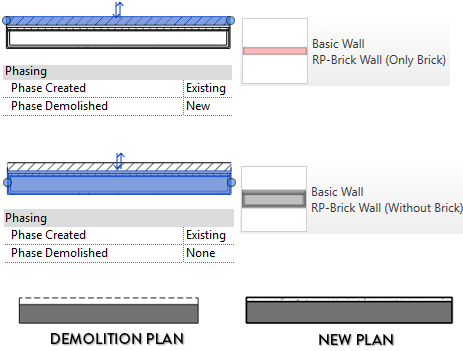Управление - Стадии
| Ссылки | |
| 6 Tips to Master Revit Phases |
https://www.bimpure.com/blog/6-tips-to-master-revit-phases |
1. Создайте все Необходимые Стадии
Чтобы получить доступ ко всем параметрам Стадий, перейдите в меню "Стадии" на вкладке "Управление". Первое, что вам нужно сделать, это задать необходимые Стадии.
ПРОЕКТ РЕКОНСТРУКЦИИ: В большинстве шаблонов Revit основными стадиями являются Существующие и Новые. Для большинства проектов это все, что вам понадобится. Распространенной ошибкой является создание этапа Сноса. В этом нет необходимости: снесенные элементы можно настроить для сноса на новом стадии.
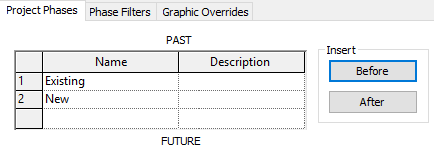
ПРОЕКТ С НЕСКОЛЬКИМИ СТАДИЯМИ: Если у вас большой проект с несколькими стадиями строительства, создайте столько стадий, сколько потребуется. Вы можете просто назвать их Стадия 1, Стадия 2 или использовать более подробные названия.
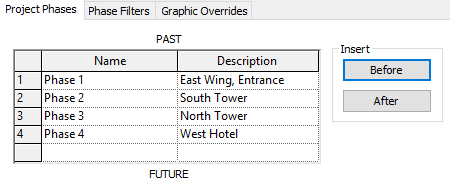
2-2. Установите правильную стадию для элементов
Каждому виду присваивается определенная стадия. При создании нового элемента он будет привязан к той же стадии, что и вид.
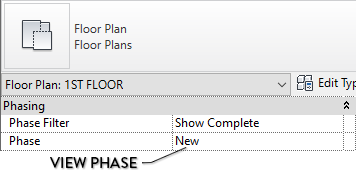
Ниже мы создаем набор стен и дверей. По умолчанию все они настроены на новую стадию. Допустим, мы решили, что внутренняя стена и дверь являются существующими элементами, вам нужно выбрать их и установить для них существующую стадию. Как вы видите, они становятся серыми, когда меняется их стадия.
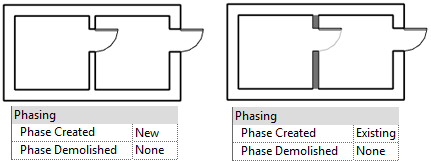
3-3. Используйте инструмент Снос
Чтобы снести что-либо в Revit, вам нужно использовать инструмент Снос, расположенный на вкладке "Изменить". Нажмите на элемент, который вы хотите снести, и для него будет установлено значение “снесено” на текущей стадии.
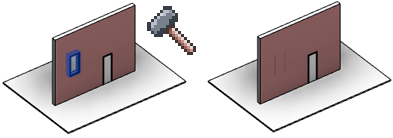
Вы также можете просто выбрать элемент и установить стадию “Новая конструкция” свойствах элемента (параметр "Стадия сноса").
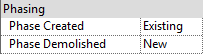
4. Фильтры стадий и переопределение графики
Фильтры стадий - это то, как вы решаете отображать элементы относительно стадий. Revit поставляется с набором фильтров стадий по умолчанию, которые должны соответствовать большинству ситуаций. У вас есть 3 варианта для каждой категории элементов: по категориям, переопределенные или не отображаемые.
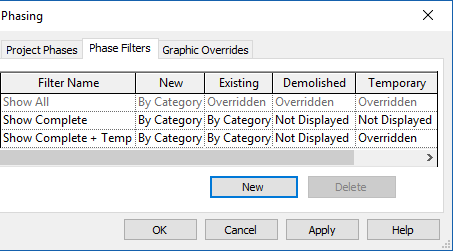
При выборе категории "Переопределенные" элементы будут отображаться с переопределениями, выбранными в этом меню. Например, в плане сноса мы устанавливаем графические переопределения для сносимых элементов, чтобы они отображались пунктирными линиями без вырезанного рисунка.
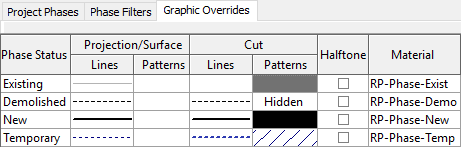
Переопределения могут быть настроены в соответствии с вашими потребностями. Ниже мы изменим схемы выреза и линии для существующих и демонтированных элементов.
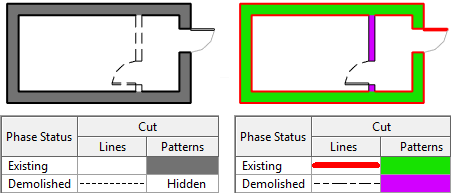
Переопределения также можно использовать для материалов. Ниже мы изменим переопределение материала для демонтируемых элементов.
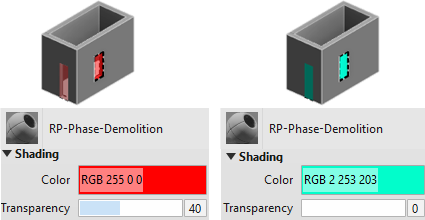
Вот обзор некоторых фазовых фильтров по умолчанию, доступных в Revit:
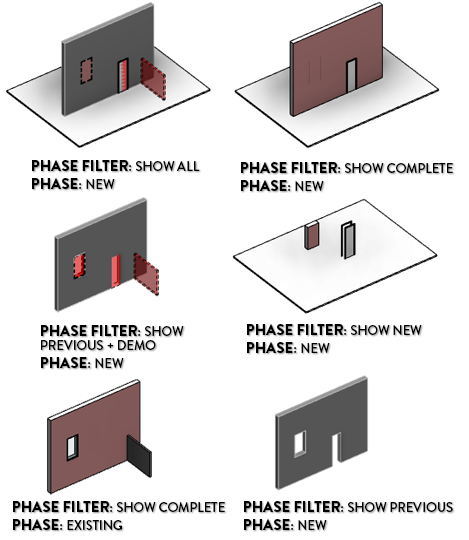
5. Используйте эти Фильтры стадий для своих Видов
Теперь, когда вы понимаете, как работают Фильтры стадий, вот как вы должны использовать их для наиболее распространенных типов Видов:
ОБМЕРНЫЙ ПЛАН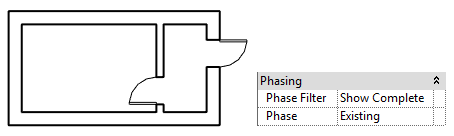
СНОС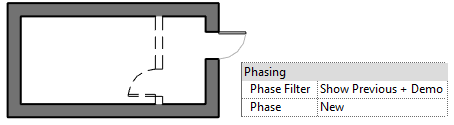
ПРОЕКТ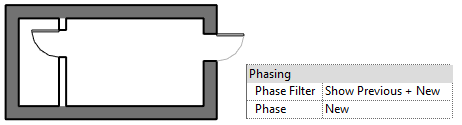
6. Создайте отдельные стены для демонтажа отделки
Часто при ремонте требуется снести внешнюю отделку стены, но сохранить остальные элементы стены. В этом случае вам следует смоделировать две отдельные стены: одну, содержащую внешнюю отделку, и другую, содержащую остальную часть стены. Затем настройте внешнюю отделку на снос.
В новом проекте мы добавили новую внешнюю отделку, которая будет отображаться белым цветом поверх существующей серой стены.